老白菜易我数据恢复工具使用教程
来源:www.laobaicai.net 发布时间:2015-10-11 11:04
近期老白菜不少用户反映,在使用电脑过程不小心把重要文件误删了,虽然知道网络上有多种分区数据恢复工具,但是又担心网络上的工具被捆绑病毒,遇见这样的情况老白菜有没有什么好的数据恢复工具可以恢复误删文件呢?下面就一起来看看老白菜易我数据恢复工具使用教程。
1.将老白菜U盘启动盘插入USB接口,然后重启电脑,待开机画面显示后,移动光标选择“【03】运行老白菜Win2003PE增强版(旧电脑)”回车确认。如下图所示

2.成功登录到老白菜pe系统桌面后,点击开始菜单 - 程序 - 数据恢复 - 易我数据恢复,打开数据恢复工具。如下图所示
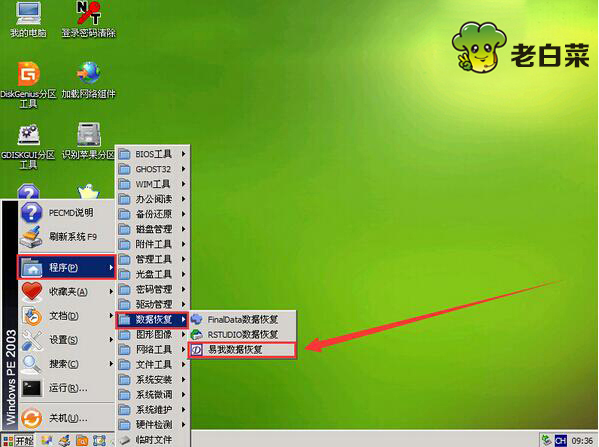
3.在弹出的易我数据恢复向导窗口,选择“高级恢复”。如下图所示
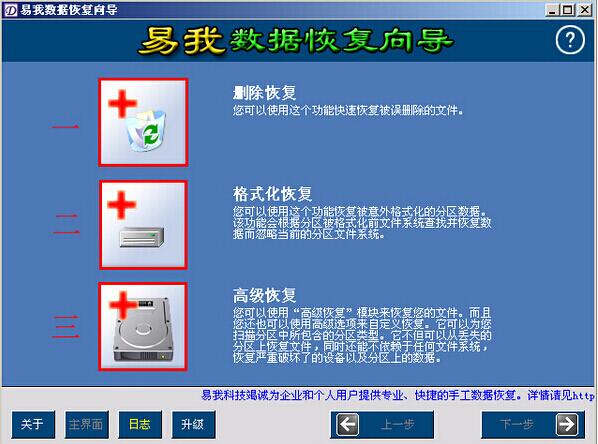
4.在弹出的高级恢复窗口中,选择要恢复的硬盘分区,然后点击“下一步”。如下图所示
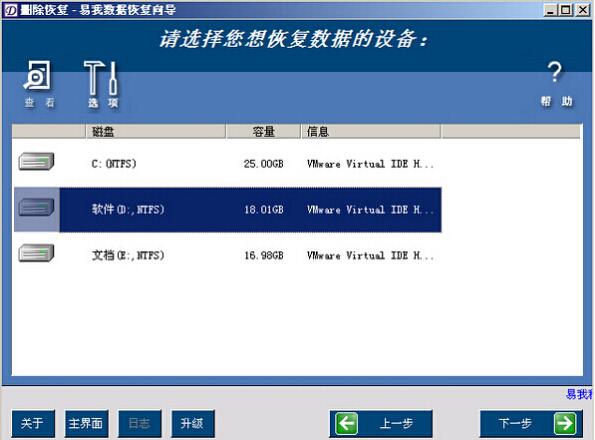
5.耐心等待文件搜索过程,中途切勿取消此操作。如下图所示

6.待扫描完成后,勾选被误删的重要文件,然后点击“下一步”按钮。如下图所示
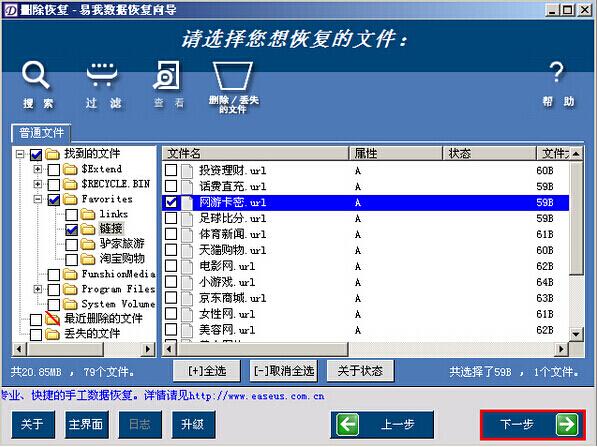
7.在弹出的浏览文件夹窗口,点击“浏览”选择要恢复文件的存储路径,点击“确定”,再点击“下一步”。如下图所示
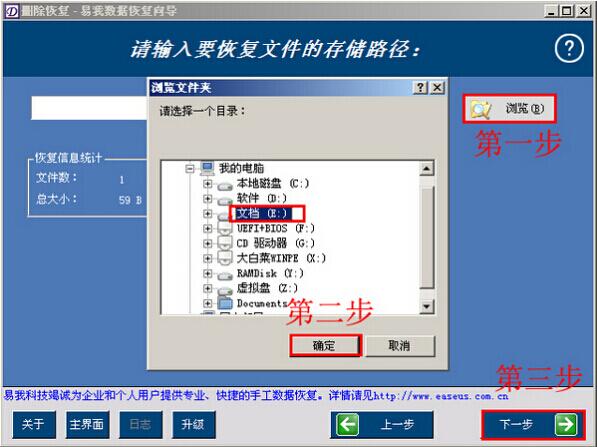
8.分区数据恢复完成后,系统会生成一个报告,用户阅览完毕后关闭即可。如下图所示
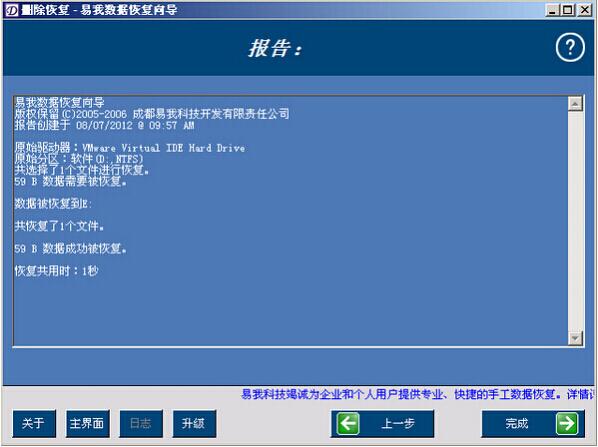
以上就是老白菜易我数据恢复工具使用教程,有不懂得分区数据恢复的用户可以尝试以上的老白菜使用教程操作看看,希望以上的老白菜使用教程可以给大家带来更多帮助。
推荐阅读
"机械革命Z3 Pro笔记本一键安装win11系统教程"
- 宏碁Acer 非凡 S3X笔记本重装win7系统教程 2022-08-07
- 惠普暗影精灵6 amd笔记本安装win10系统教程 2022-08-06
- 雷神IGER E1笔记本一键重装win11系统教程 2022-08-05
- 华为huawei MateBook 13 2020笔记本重装win10系统教程 2022-08-04
神舟战神S7-2021S5笔记本一键重装win7系统教程
- 惠普ProBook430笔记本一键安装win11系统教程 2022-08-02
- 微星尊爵Prestige 14 2020笔记本重装win7系统教程 2022-08-02
- 神舟战神G8-CU笔记本一键安装win10系统教程 2022-08-01
- 戴尔Vostro 15 7500笔记本一键安装win11系统教程 2022-07-31
老白菜下载
更多-
 老白菜怎样一键制作u盘启动盘
老白菜怎样一键制作u盘启动盘软件大小:358 MB
-
 老白菜超级u盘启动制作工具UEFI版7.3下载
老白菜超级u盘启动制作工具UEFI版7.3下载软件大小:490 MB
-
 老白菜一键u盘装ghost XP系统详细图文教程
老白菜一键u盘装ghost XP系统详细图文教程软件大小:358 MB
-
 老白菜装机工具在线安装工具下载
老白菜装机工具在线安装工具下载软件大小:3.03 MB










